软件介绍
Bridge2020软件是一款功能强大、十分好用的管理软件,软件可以将多个程序的颜色进行同步,用户还可以和相关联的软件配套使用,从而在管理方面更高效,用户可以在相关的图库中进行浏览,将自己喜欢的免版税的图像保存,方便调用,用户还可以直接在快速搜索中输入信息进行搜索引擎的功能,无需在打开浏览器。
注意:安装软件前请先自行验证软件包的完整性与安全性。
附:如何验证软件包的完整性与安全性?
将软件包移至桌面,右键解压软件包,点击【解压到当前文件夹】。
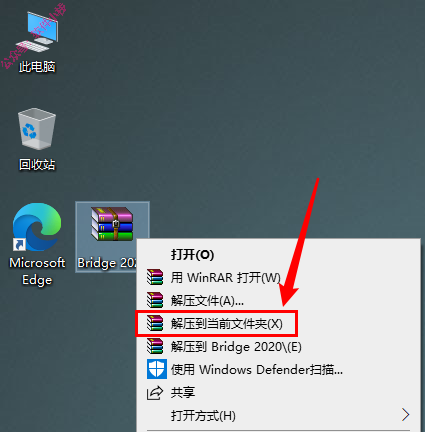
02
右键安装程序【Set-up】,点击【以管理员身份运行】。
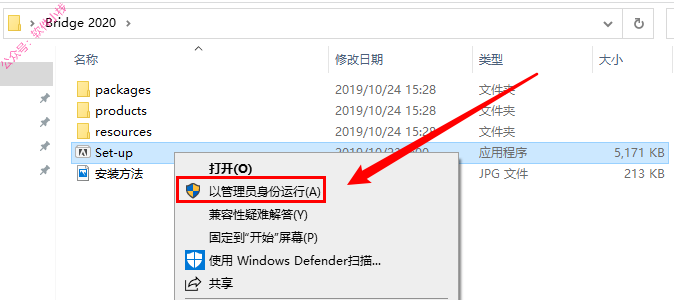
03
点击【继续】。

04
更改软件安装的位置,建议安装至除C盘外的其他盘(如不需更改直接点击【继续】即可)。
①点击文件夹图标;
②点击【更改位置…】;
③选择软件安装的位置,路径不包含任何中文及特殊字符;
④点击【确定】。

05
点击【继续】。
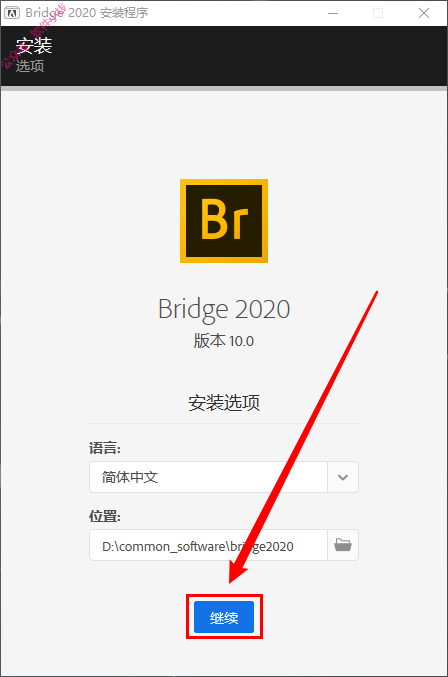
06
正在安装中……
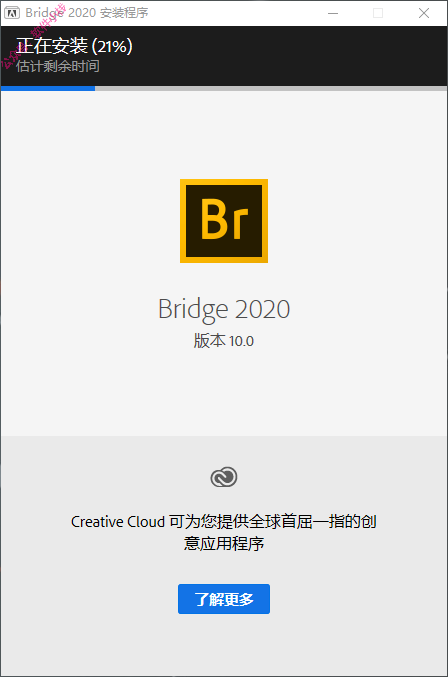
07
点击【关闭】。
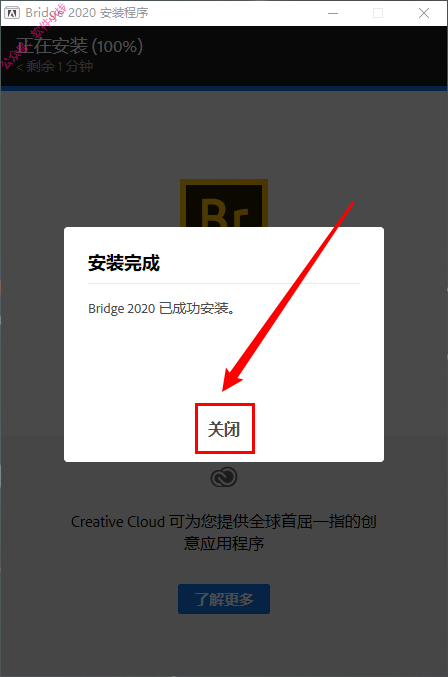
08
在桌面,
①点击左下角的【开始】按钮;
②将软件【Adobe Bridge 2020】拖至桌面。
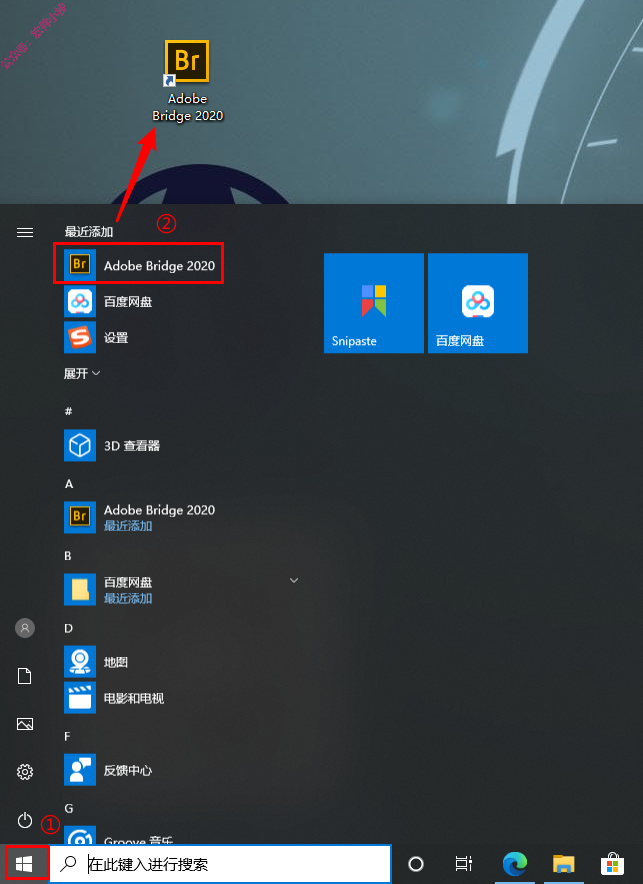
09
在桌面,双击运行软件【Adobe Bridge…】。
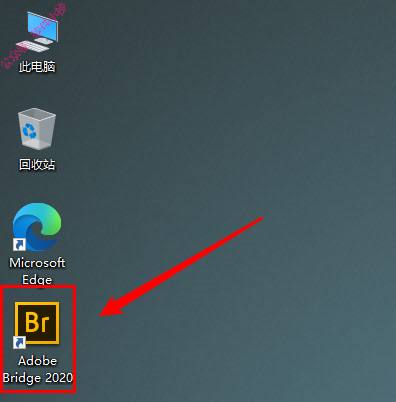
10
软件安装完成。
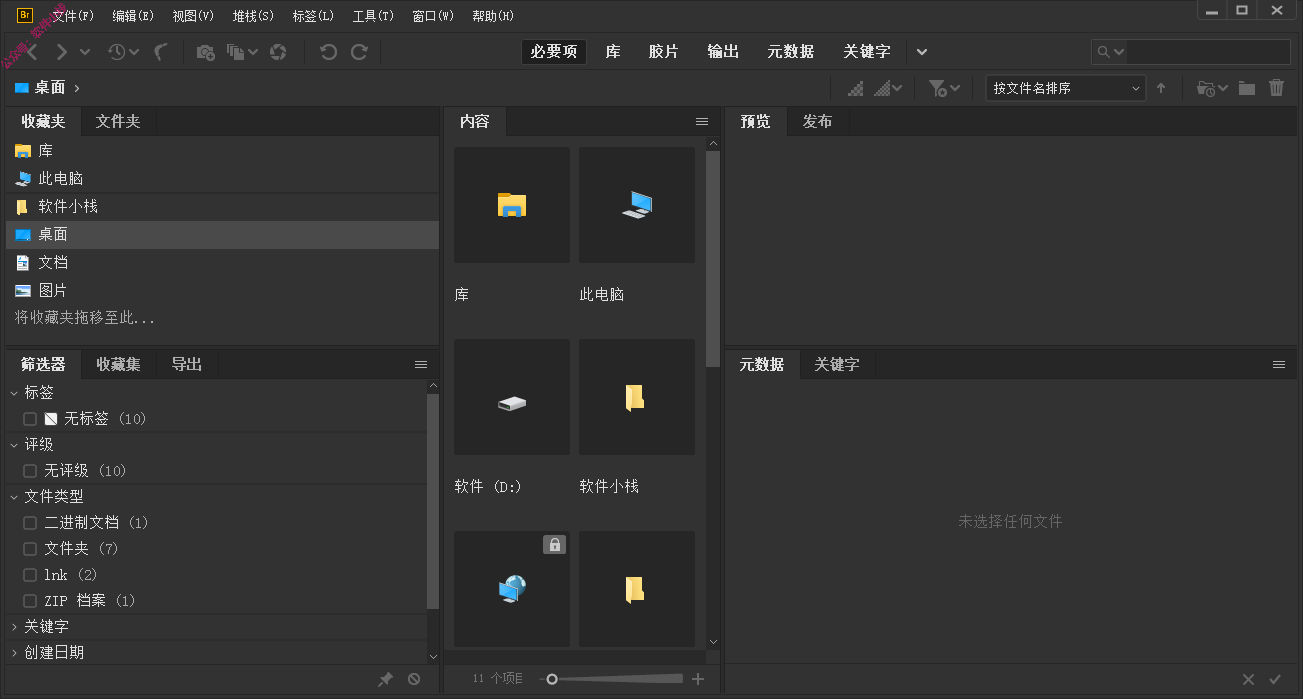




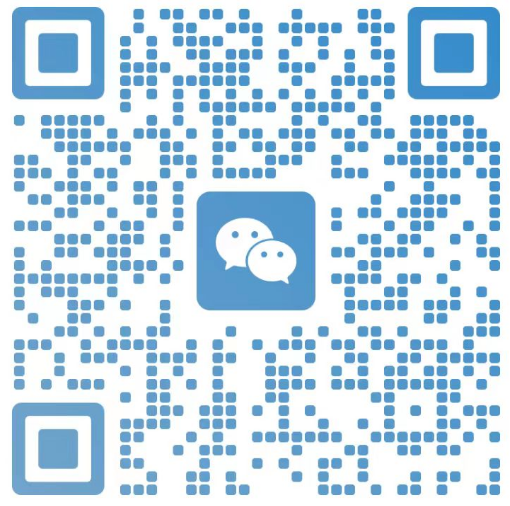
评论0